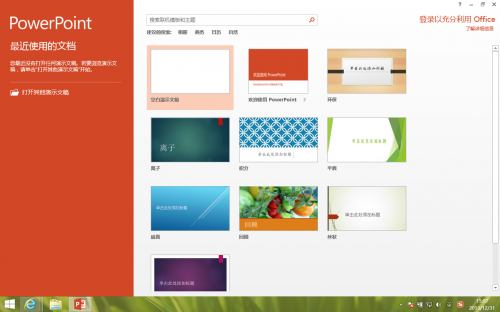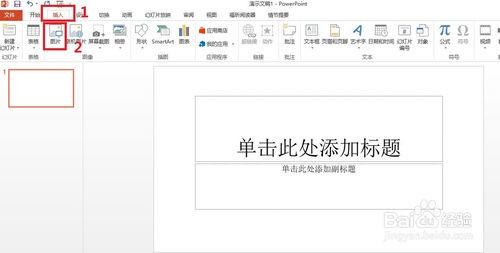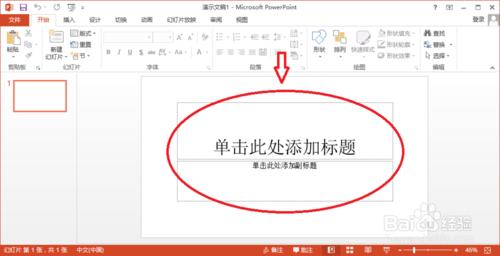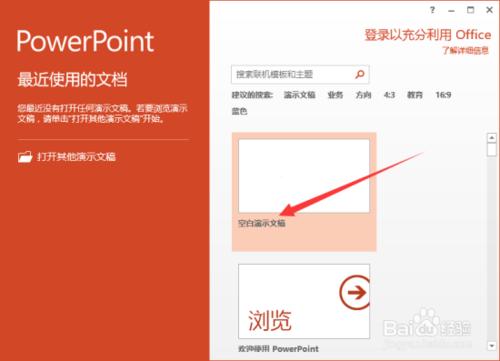本文讲解了photoshop中出现需要1像素到300000像素之间的数值错误提示的原因,主要是将矩形选框等工具的单位从像素更改为厘米等单位.
每天打开PS,按部就班的使用到各种命令工具组合制作稿件,有时候看似很熟练的操作PS,今天确被一个很小的小问题给卡住了。
原本是想用矩形选框工具绘制出30厘米乘以30厘米的一个矩形选区,结果photoshop却出现这样的提示:需要1像素到300000像素之间的数值,已插入最接近的值。


为什么呢?默认情况下photoshop的单位是像素(PX),如果我们想以厘米为单位,我们可以这样操作:
1. 选择矩形选框工具——固定大小,然后在后面的宽度和高度输入框中,单击鼠标右键,选择“厘米”。
2. 然后再输入30即可。通过这样操作,就可以更改矩形选框单位从像素更改为厘米。同样的,在工具箱中选择其他的工具也是这样更改单位。